Сиклинер – рабочий инструмент для освобождения дискового пространства, оптимизации работы и улучшения производительности ПК. При этом случаются ситуации, когда в результате программной очистки произошло ошибочное или случайное удаление нужной информации. Рассмотрим, для чего и каким образом восстановить состояние реестра и возвратить утраченные сведения. А так же, как предотвратить подобные случаи в будущем.
Почему целесообразно восстановить удаленные файлы
ОС Windows работает таким образом, что файлы жесткого диска отслеживаются, получают сектор и метку. Запуск очистки удаляет сведения с компьютера, снимает метку, а сектор готов к записи новой информации. С жесткого диска сведения не стираются, а перезаписываются. Таким образом, пока ОС не поместила в сектор новую информацию, сохраненная прежде доступна к восстановлению.
В случае, когда информация частично перезаписана — восстановится фрагмент. По этой причине, восстанавливайте как можно быстрее.
Восстановить утраченные файлы
У CCleaner нет внутренней функции возврата удаленной информации. Для этого рекомендуется использовать отдельную программу Recuva того же производителя.
Как самому восстановить удаленные данные?

Скачайте программу. Далее выбирайте язык и жмите Install. После установки, запускайте Recuva и отмечайте галочкой «Не открывать при запуске».
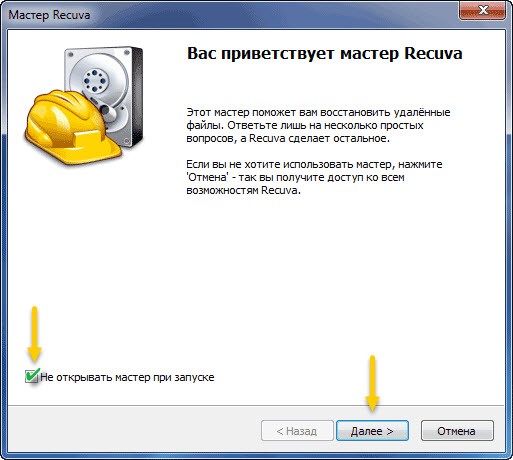
В следующем окне выбираем тип для восстановления. Выбирайте нужный или «Все файлы».
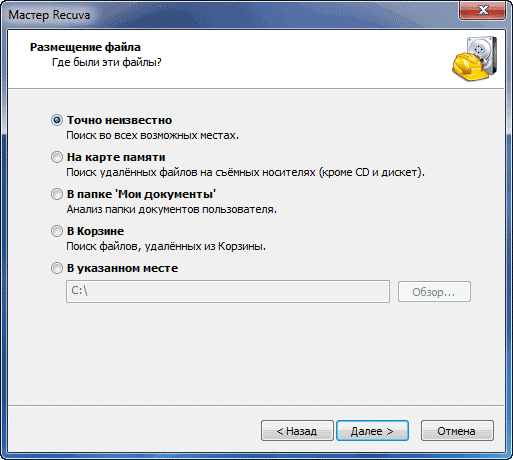
Потом выбираем раздел, из которого пропали сведения. Известна папка или раздел — выбираем или указываем путь. Не известно — оставляем по умолчанию «Точно неизвестно» и Recuva проведет поиск по ПК.
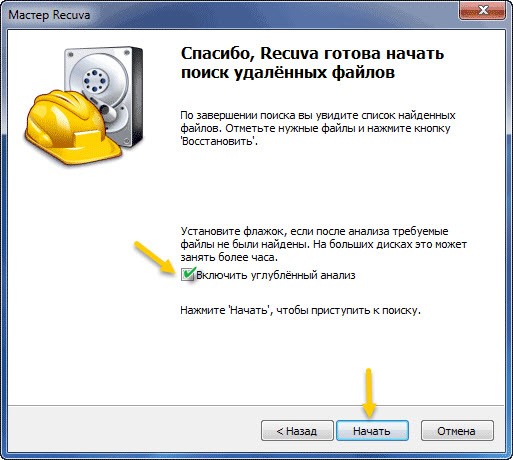
Теперь осталось выбрать необходимые материалы, активировать «Углубленный анализ», «Начать» и ждать результат.
Восстановить состояние реестра
Если после чистки реестра с помощью CCleaner появились сбои в работе компьютера или отдельных программ и сохранили резервную копию, то возможно восстановить исходное состояние. Резервные копии по умолчанию найдете в разделе «Документы», если при сохранении не вносили изменений. Для возврата в первоначальное состояние реестра, кликните по файлу дважды, затем подтвердите действие в окне редактора.

После процедуры, запустите перезагрузку компьютера и проверьте работу программ.
Как быстро и бесплатно восстановить файлы после случайной очистки Корзины под Windows 7, 8, 10)
Источник: ccleaner.com.ru
Как восстановить удалённые файлы?
Пожалуй, у всех бывало такое, что какие-то файлы случайно удалялись с жёсткого диска или флэшки. Это могло получиться случайно, а могли и дети похулиганить. Но так или иначе, все с этим сталкивались и это могло только расстроить. Хорошо, если это не особо критичные документы.
Но что делать, если это единственные фото со свадьбы, или реферат по биологии, или ежегодный бухгалтерский отчёт для налоговой? Вот тут стоит задуматься о том, как эти файлы можно восстановить, а заодно и обзавестись программой на такие случаи.
Три способа восстановит удалённые файлы?
Первый и самый тривиальный способ – проверить корзину. Чаще всего Windows удаляет файлы не окончательно, а просто переносит их во временной хранилище под названием «Корзина». Этот способ срабатывает почти в 90% случаев, так как по статистике большинство пользователей забывают о её существовании и их удалённые файлы могут лежать в ней годами. Проверьте, скорее всего ваша корзина тоже ещё хранит неудачные снимки с прошлого корпоратива.
Второй вариант подходит тем, кто всё же иногда чистит эту пресловутую «Корзину» или удаляет файлы комбинацией клавиш Shift+Del. Эта комбинация позволяет удалять файлы сразу с жёсткого диска или флэшки в обход корзины. Для таких вариантов есть разъяснения от Microsoft. Можно либо восстановить предыдущую версию состояния папки или отдельно взятого файла, либо воспользоваться мастером резервного копирования и восстановления. Вот только этот способ срабатывает достаточно редко.

Стоит заметить, что многие пользователи Windows по своему умыслу или из-за технических ошибок отключают службу архивации, а когда доходит дело до восстановления каких-то данных, начинают кусать локти. А вы проверяли свою службу архивации? Может быть она у вас тоже отключена.
Третий – бесплатно скачать программу для восстановления данных Recovery от того же разработчика, что и CCleaner. Этот вариант поможет восстановить утерянные файлы с 99% вероятностью, ведь в её арсенал входит довольно сложный и хорошо продуманный алгоритм анализа файлового пространства жёсткого диска или временного хранилища – флэшки.

Зачем скачивать программу Recovery?
Во-первых, и самое главное – её нужно скачать, если вы действительно хотите восстановить удалённые файлы.
Во-вторых, вы можете скачать эту программу для восстановления информации не только с жёсткого диска, но и с флэшки бесплатно.
Конечно, остаётся лишь 1% случаев, в которых удалённые файлы восстановить не получится. Тут даже самые лучшие IT-специалисты и специалисты по восстановлению повреждённых дисков не справятся. Но на сегодняшний день – это лучший вариант спасти то бесценное, что может быть утеряно навсегда.
Кстати, у этой программы есть огромное преимущество – она способна восстанавливать данные не только с жёсткого диска, но и с его менее податливого коллеги – твердотельного накопителя SSD.
Источник: www.ccleaner.com
Как восстановить файлы после использования Eraser, CCleaner или Dban
Вопросы конфиденциальности с каждым годом становятся все более актуальными. И часто они касаются не только соглашений при пользовании интернетом, но и личной информации на наших компьютерах .

Многие пользователи, стремясь повысить свою безопасность, используют различные приложения, позволяющие перманентно стереть любые файлы. Но что если вдруг вы случайно удалили нужный документ при помощи Eraser, Dban или очистили корзину с CCleaner? Не стоит сразу впадать в панику! Утерянные файлы всегда доступны к восстановлению.
Давайте для начала разберем как работают три вышеописанные утилиты.
- Как работают инструменты CCleaner, Eraser, Dban
- Восстановление данных после применения программ для стирания информации
Как работают инструменты CCleaner, Eraser, Dban
Приложение CCleaner, созданное компанией Piriform, является служебной программой, позволяющей удалять с компьютера ненужные и, по оценке ПО, бесполезные документы. В этот список попадают временные интернет-файлы, данные в корзине и другие.
Программы Dban и Eraser имеют похожий функционал, отличающийся лишь тем, что они не работают с реестром. Eraser позволяет выборочно стирать данные, в то время как Dban позволяет произвести полное уничтожение информации с HDD.
Чтобы понять, можно ли вернуть файл к жизни, нужно разобрать принцип работы приложений, стирающих файлы. Если происходит обычное удаление, без перезаписи информации в секторах на которых он хранился, в таком случае документ подлежит успешному восстановлению. В противном случае вернуть его невозможно.
Восстановление данных после применения программ для стирания информации
К сожалению, компания Microsoft не предусмотрела для своей операционной системы софт, способный восстанавливать удаленные файлы. Следовательно, единственным доступным вариантом остается использование стороннего ПО.
Приложение Starus Partition Recovery, или ее урезанные по функционалу дешевые аналоги, Starus FAT Recovery, Starus NTFS Recovery, предназначены для работы с определенными файловыми системами — FAT и NTFS. Основной софт способен взаимодействовать с обоими. Приложения хорошо подойдут как для дома, так и для работы в офисе, став универсальным средством восстановления информации и логических разделов жестких дисков.
Воспользуйтесь приведенной ниже несложной инструкцией по использованию программы:
1. Запустите приложение Starus Partition Recovery. Перед вами появится окно Мастера восстановления файлов. Нажмите Далее и выберите диск, который необходимо просканировать. Еще раз нажмите Далее.
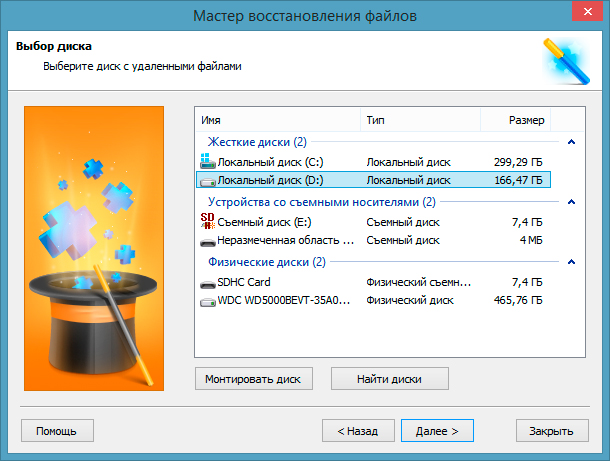
2. Программа предложит выбрать подходящий тип сканирования.
Быстрое сканирование — это быстрая проверка HDD и выявление последних, установленных на него файлов.
Полный анализ — глубокое сканирование устройства, позволяющее обнаружить даже самые старые документы. Такая проверка может занять существенно больше времени, чем быстрое.
Рекомендуем проводить Полный анализ, чтобы получить более полную информацию о файлах.
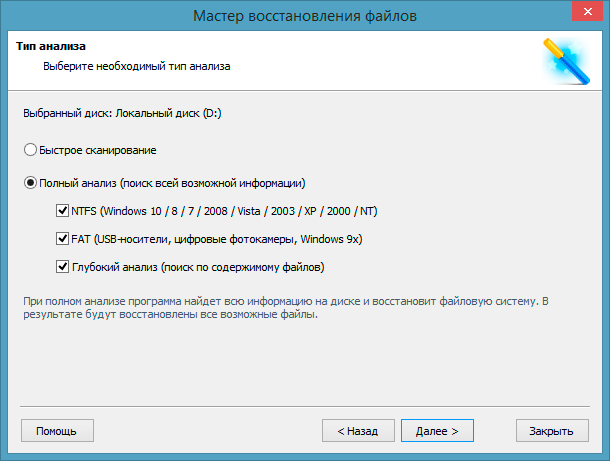
3. По завершению сканирования, перед вами появится окно со всей обнаруженной информацией. Удобная функция пред-просмотра позволит внимательно изучить каждый файл, вне зависимости от его формата. Вы можете посмотреть как текстовый, так и графический, видео файл.
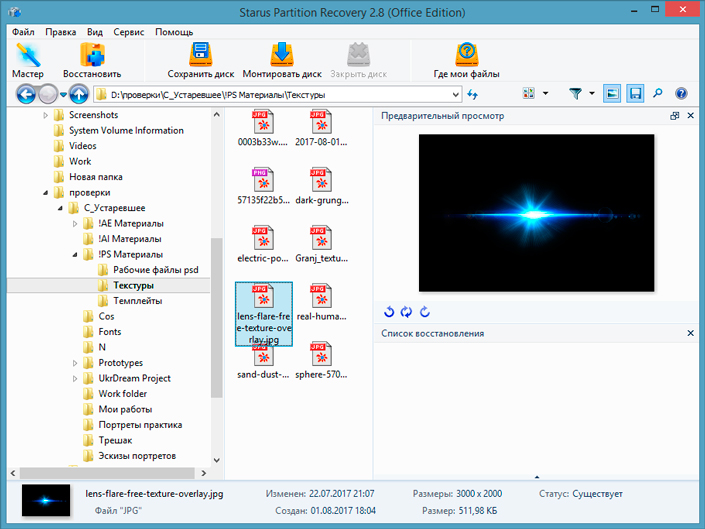
4. Выделите файлы, которые нужно восстановить, щелкните по любому из них правой кнопкой мыши и нажмите Восстановить.
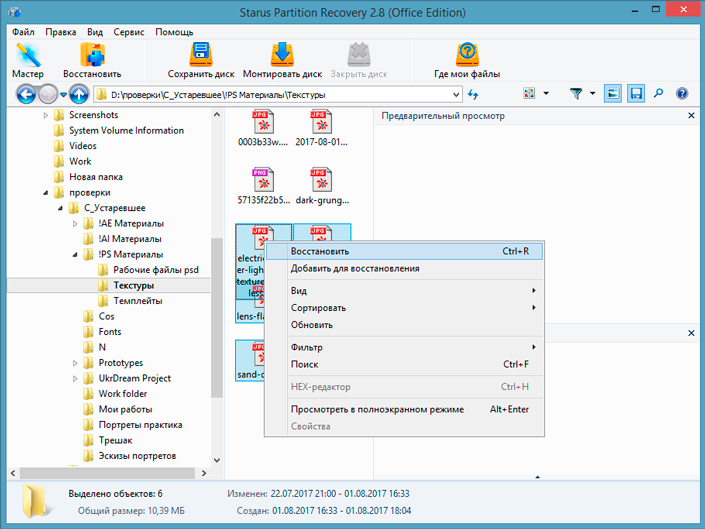
Примечание: Не экспортируйте документы на тот же диск, с которого вы их восстанавливаете. Это действие может привести к перманентной потере данных.
Оценить все шансы «вернуть утраченное после применения программ для стирания информации» Вы можете до момента регистрации инструмента. Загрузите программу для восстановления данных и опробуйте совершенно бесплатно. В пробной версии доступны все функции, включая предварительный просмотр восстановленных файлов. Окно пред-просмотра позволит убедится, что конкретный файл не поврежден и не перезаписан, и подлежит полному восстановлению.
Похожие статьи про восстановление данных:

Как восстановить данные после отката системы Windows
Несомненно, каждому из нас, за время пользования компьютерами, приходилось сталкиваться с необходимо.

Как восстановить стертые видео-файлы?
Многие из нас сталкивались с ситуацией случайного удаления разного рода документов с компьютера. И э.

Важные правила для успешного восстановления ваших данных
В этом руководстве мы рассмотрим как правильно пользоваться “мастером по восстановлению данных”. Ста.
Источник: www.starusrecovery.ru







